Как сделать чертеж прямоугольника
Для построения прямоугольника на вкладке "Главная" на панели "Рисование", нажимаем кнопку "Прямоугольник" (построение прямоугольной полилинии).
Кроме того можно использовать командную строку. Для русифицированных версий программы набираем команду - "ПРЯМОУГ". Для англоязычных команду - "_rectangle". Теперь нужно указать координаты первого угла прямоугольника, зададим в нашем примере (0,0), нажмем клавишу "Enter". Программа попросит указать координаты второго угла.
Углы можно указывать при помощи курсора, достаточно просто сделать щелчок левой клавишей мыши в нужном месте экрана, либо вводим координаты в командной строке. Давайте назначим координаты второго угла (400,800), нажмем клавишу "Enter". Прямоугольник построен.
Мы строили прямоугольник, указывая координаты противолежащих углов.Теперь будем рисовать прямоугольник с заданными размерами. На панели "Рисование" нажимаем кнопку "Прямоугольник", указываем координаты первого угла. Вызываем контекстное меню, нажимаем команду "Размеры", в английских версиях "Dimensions".
Программа попросит указать длину прямоугольника, наберем 1000, нажимаем "Enter". Указываем ширину прямоугольника (например 500), нажимаем "Enter".
Осталось выбрать вторую угловую точку из четырех возможных, делаем щелчок левой кнопкой мыши в нужном месте экрана. Прямоугольник с заданными размерами построен.
У команды "Прямоугольник" есть несколько параметров. Они позволяют нам задавать характеристики создаваемого прямоугольника. Эти характеристики можно увидеть на рисунке ниже: "Фаска", "Уровень", "Сопряжение", "Высота", "Ширина".
Чтобы понять, как работают эти команды, построим прямоугольник с фасками 100 и шириной линий 20. Нажимаем кнопку "Прямоугольник" и вызываем контекстное меню. Выбираем команду "Фаска".
Набираем в командной строке длину первой фаски -100, нажимаем "Enter". Программа попросит ввести длину второй фаски, вводим значение 100, нажимаем "Enter". Снова вызываем контекстное меню и выбираем команду "Ширина". В командную строку заносим значение ширины линии равное 20, нажимаем "Enter".
При помощи курсора указываем точки расположения противоположных углов прямоугольника. Как видите построенный прямоугольник, имеет фаски длиной 100 и ширину линии 20.
Самостоятельно попробуйте задавать другие характеристики прямоугольника, они часто понадобятся Вам при создании чертежей.
В следующем уроке разберем построение окружностей.
Если у Вас есть вопросы можно задать их ЗДЕСЬ.
Список последних уроков по программе AutoCAD.
Автор: Дмитрий Родин
"AutoCAD ЭКСПЕРТ"
Видео самоучитель По AutoCAD
- 60 наглядных видеоуроков;
- Более 15 часов только AutoCAD;
- Создание проектов с нуля прямо у Вас на глазах;
- 365-дневная гарантия
Автор: Саляхутдинов Роман
"БОСК 5.0"
Новый Видеокурс. "Твердотельное и Поверхностное Моделирование в КОМПАС-3D"
1.1. Понятие о стандартах ЕСКД. Если бы каждый инженер или чертежник выполнял и оформлял чертежи по-своему, не соблюдая единых правил, то такие чертежи были бы не понятны другим. Чтобы избежать этого, в СССР приняты и действуют государственные стандарты Единой системы конструкторской документации (ЕСКД).
Стандарты ЕСКД — это нормативные документы, которые устанавливают единые правила выполнения и оформления конструкторских документов во всех отраслях промышленности. К конструкторским документам относят чертежи деталей, сборочные чертежи, схемы, некоторые текстовые документы и пр.
Стандарты установлены не только на конструкторские документы, но и на отдельные виды продукции, выпускаемой нашими предприятиями. Государственные стандарты (ГОСТ) обязательны для всех предприятий и отдельных лиц.
Каждому стандарту присваивается свой номер с одновременным указанием года его регистрации.
Стандарты время от времени пересматривают. Изменения стандартов связаны с развитием промышленности и совершенствованием инженерной графики.
1.2. Форматы. Основная надпись чертежа. Чертежи и другие конструкторские документы промышленности и строительства выполняют на листах определенных размеров.
Для экономного расходования бумаги, удобства хранения чертежей и пользования ими стандарт устанавливает определенные форматы листов, которые обводят тонкой линией. В школе вы будете пользоваться форматом, размеры сторон которого 297X210 мм. Его обозначают А4.
Каждый чертеж должен иметь рамку, которая ограничивает его поле (рис. 18). Линии рамки — сплошные толстые основные. Их проводят сверху, справа и снизу на расстоянии 5 мм от внешней рамки, выполняемой сплошной тонкой линией, по которой обрезают листы. С левой стороны — на расстоянии 20 мм от нее. Эту полоску оставляют для подшивки чертежей.
Рис. 18. Оформление листа формата А4
На чертежах в правом нижнем углу располагают основную надпись (см. рис. 18). Форму, размеры и содержание ее устанавливает стандарт. На учебных школьных чертежах вы будете выполнять основную надпись в виде прямоугольника со сторонами 22X145 мм (рис. 19, а). Образец заполненной основной надписи показан на рисунке 19, б.
Рис. 19. Основная надпись учебного чертежа
Производственные чертежи, выполняемые на листах формата А4, располагают только вертикально, а основную надпись на них — только вдоль короткой стороны. На чертежах других форматов основную надпись можно располагать и вдоль длинной, и вдоль короткой стороны.
В виде исключения на учебных чертежах формата А4 основную надпись разрешено располагать как вдоль длинной, так и вдоль короткой стороны листа.
Прежде чем начинать выполнение чертежа, лист прикладывают к чертежной доске. Для этого прикрепляют его одной кнопкой, например, в левом верхнем углу. Затем на доску кладут рейсшину и располагают верхний край листа параллельно ее кромке, как показано на рисунке 20. Прижав лист бумаги к доске, прикрепляют его кнопками сначала в правом нижнем углу, а затем в остальных углах.
Рис. 20. Подготовка листа к работе
Рамку и графы основной надписи выполняют сплошной толстой линией.
-
Какие размеры имеет лист формата А4? На каком расстоянии от внешней рамки надо проводить линии рамки чертежа? Где помещают основную надпись на чертеже? Назовите ее размеры. Рассмотрите рисунок 19 и перечислите, какие сведения в ней указывают.
1.3. Линии. При выполнении чертежей применяют линии различной толщины и начертания. Каждая из них имеет свое назначение.
Рис. 21. Линии чертежа
На рисунке 21 дано изображение детали, называемой валиком. Как видите, чертеж детали содержит разные линии. Для того чтобы изображение было всем понятно, государственный стандарт устанавливает начертание линий и указывает их основное назначение для всех чертежей промышленности и строительства. На уроках технического и обслуживающего труда вы уже применяли различные линии. Вспомним их.
- Сплошная толстая основная линия. Такую линию применяют для изображения видимых контуров предметов, рамки и граф основной надписи чертежа. Ее толщину (s) выбирают в пределах от 0,5 до 1,4 мм в зависимости от величины и сложности изображений, от формата чертежа.
- Штриховая линия. Она применяется для изображения невидимых контуров предмета. На чертеже, приведенном на рисунке 21, а, штриховой линией показано неглубокое, невидимое на изображении отверстие, имеющее форму цилиндра.
Штриховая линия состоит из отдельных штрихов (черточек) приблизительно одинаковой длины. Длину каждого штриха выбирают от 2 до 8 мм в зависимости от величины изображения. Расстояние между штрихами в линии должно быть от 1 до 2 мм, но приблизительно одинаковое на всем чертеже. Толщина штриховой линии берется от s/3 до s/2.
Штрихпунктирную тонкую линию используют и для указания осей вращения (как на рис. 21), центра дуг окружностей (центровые линии, рис. 22). При этом положение центра должно определяться пересечением штрихов, как на рисунке 22, а, а не точкой, как на рисунке 22, б.
Рис. 22. Проведение центровых линий: а —правильно; б - неправильно, концы осевых центровых линий должны выступать за контуры изображения предмета, но не более чем на 5 мм.
Она используется для проведения выносных и размерных линий (чертеж, приведенный на рисунке 21, содержит не все необходимые размеры).
Рассмотрите рисунок 8 (в начале учебника). Такими линиями показаны места, по которым надо согнуть материал для приведенного на рисунке изделия.
В заключение следует отметить, что толщина линий одного и того же типа должна быть одинакова для всех изображений на данном чертеже.
Сведения о линиях чертежа даны на первом форзаце.
- Каково назначение сплошной толстой основной линии?
- Какая линия называется штриховой? Где она используется? Какова толщина этой линии?
- Где используется на чертеже штрихпунктирная тонкая линия? Какова ее толщина?
- В каких случаях на чертеже используют сплошную тонкую линию? Какой толщины она должна быть?
- Какой линией показывают на развертке линию сгиба?
На рисунке 23 вы видите изображение детали. На нем цифрами 1,2 и т. д. отмечены различные линии. Составьте в рабочей тетради таблицу по данному образцу и заполните ее.
Рис. 23. Задание для упражнений
ПРИМЕР № 1
Линии чертежа
Приготовьте лист чертежной бумаги формата А4. Вычертите рамку и графы основной надписи по размерам, указанным на рисунке 19. Проведите различные линии, как показано на рисунке 24. Можно выбрать и другое расположение групп линий на листе.
Рис. 24. пример № 1
Основную надпись можно расположить как вдоль короткой, так и вдоль длинной стороны листа.
1.4. Шрифты чертежные. Размеры букв и цифр чертежного шрифта. Все надписи на чертежах должны быть выполнены чертежным шрифтом (рис. 25). Начертание букв и цифр чертежного шрифта устанавливается стандартом. Стандарт определяет высоту и ширину букв и цифр, толщину линий обводки, расстояние между буквами, словами и строчками.
Рис. 25. Надписи на чертежах
Пример построения одной из букв во вспомогательной сетке показан на рисунке 26.
Рис. 26. Пример построения буквы
Шрифт может быть как с наклоном (около 75°), так и без наклона.
Стандарт устанавливает следующие размеры шрифта: 1,8 (не рекомендуется, но допускается); 2,5; 3,5; 5; 7; 10; 14; 20; 28; 40. За размер (h) шрифта принимается величина, определяемая высотой прописных (заглавных) букв в миллиметрах. Высота буквы измеряется перпендикулярно к основанию строки. Нижние элементы букв Д, Ц, Щ и верхний элемент буквы Й выполняют за счет промежутков между строками.
Толщину (d) линии шрифта определяют в зависимости от высоты шрифта. Она равна 0,1h;. Ширину (g) буквы выбирают равной 0,6h или 6d. Ширина букв А, Д, Ж, М, Ф, X, Ц, Щ, Ш, Ъ, Ы, Ю больше этой величины на 1 или 2d (включая нижние и верхние элементы), а ширина букв Г, 3, С меньше на d.
Высота строчных букв примерно соответствует высоте следующего меньшего размера шрифта. Так, высота строчных букв размера 10 равна 7, размера 7 равна 5 и т. д. Верхние и нижние элементы строчных букв выполняются за счет расстояний между строками и выходят за строку на 3d. Ширина большинства строчных букв равна 5d. Ширина букв а, м, ц, ъ равна 6d, букв ж, т, ф, ш, щ, ы, ю - 7d, а букв з, с — 4d.
Расстояние между буквами и цифрами в словах принимают равным 0,2h или 2d, между словами и числами —0,6h или 6d. Расстояние между нижними линейками строк берут равным 1,7h или 17d.
Стандарт устанавливает и другой тип шрифта — тип А, более узкий, чем только что рассмотренный.
Высота букв и цифр на чертежах, выполненных в карандаше, должна быть не менее 3,5 мм.
Начертание латинского алфавита по ГОСТу показано на рисунке 27.
Рис. 27. Латинский шрифт
Как писать чертежным шрифтом. Оформлять чертежи надписями надо аккуратно. Нечетко сделанные надписи или небрежно нанесенные цифры разных чисел могут быть неправильно поняты при чтении чертежа.
Чтобы научиться красиво писать чертежным шрифтом, вначале для каждой буквы чертят сетку (рис. 28). После овладения навыками написания букв и цифр можно проводить только верхнюю и нижнюю линии строки.
Рис. 28. Примеры выполнения надписей чертежным шрифтом
Контуры букв намечают тонкими линиями. Убедившись, что буквы написаны правильно, обводят их мягким карандашом.
Для букв Г, Д, И, Я, Л, М, П, Т, X, Ц, Ш, Щ можно провести только две вспомогательные линии на расстоянии, равном их высоте А.
Для букв Б, В, Е, Н. Р, У, Ч, Ъ, Ы, Ь. Я между двумя горизонтальными линиями следует добавить посредине еще одну, но которой выполняют средние их элементы. А для букв 3, О, Ф, Ю проводят четыре линии, где средние линии указывают границы скруглений.
Для быстрого выполнения надписей чертежным шрифтом иногда пользуются различными трафаретами. Основную надпись вы будете заполнять шрифтом 3,5, название чертежа — шрифтом 7 или 5.
1.5. Как наносят размеры. Для определения величины изображенного изделия или какой-либо его части но чертежу на нем наносят размеры. Размеры разделяют на линейные и угловые. Линейные размеры характеризуют длину, ширину, толщину, высоту, диаметр или радиус измеряемой части изделия. Угловой размер характеризует величину угла.
Линейные размеры на чертежах указывают в миллиметрах, но обозначение единицы измерения не наносят. Угловые размеры указывают в градусах, минутах и секундах с обозначением единицы измерения.
Общее количество размеров на чертеже должно быть наименьшим, но достаточным для изготовления и контроля изделия.
Правила нанесения размеров установлены стандартом. Некоторые из них вы уже знаете. Напомним их.
1. Размеры на чертежах указывают размерными числами и размерными линиями. Для этого сначала проводят выносные линии перпендикулярно отрезку, размер которого указывают (рис. 29, а). Затем на расстоянии не менее 10 мм от контура детали проводят параллельную ему размерную линию. Размерная линия ограничивается с двух сторон стрелками. Какой должна быть стрелка, показано на рисунке 29, б. Выносные линии выходят за концы стрелок размерной линии на 1. 5 мм. Выносные и размерные линии проводят сплошной тонкой линией. Над размерной линией, ближе к ее середине, наносят размерное число.
Рис. 29. Нанесение линейных размеров
2. Если на чертеже несколько размерных линий, параллельных друг другу, то ближе к изображению наносят меньший размер. Так, на рисунке 29, в сначала нанесен размер 5, а затем 26, чтобы выносные и размерные линии на чертеже не пересекались. Расстояние между параллельными размерными линиями должно быть не менее 7 мм.
3. Для обозначения диаметра перед размерным числом наносят специальный знак — кружок, перечеркнутый линией (рис. 30). Если размерное число внутри окружности не помещается, его выносят за пределы окружности, как показано на рисунке 30, в и г. Аналогично поступают при нанесении размера прямолинейного отрезка (см. рис. 29, в).
Рис. 30. Нанесение размера окружностей
4. Для обозначения радиуса перед размерным числом пишут прописную латинскую букву R (рис. 31, а). Размерную линию для указания радиуса проводят, как правило, из центра дуги и оканчивают стрелкой с одной стороны, упирающейся в точку дуги окружности.
Рис. 31. Нанесение размеров дуг и угла
5. При указании размера угла размерную линию проводят в виде дуги окружности с центром в вершине угла (рис. 31, б).
6. Перед размерным числом, указывающим сторону квадратного элемента, наносят знак "квадрата" (рис. 32). При этом высота знака равна высоте цифр.
Рис. 32. Нанесение размера квадрата
7. Если размерная линия расположена вертикально или наклонно, то размерные числа располагают, как показано на рисунках 29, в; 30; 31.
9. При изображении плоских деталей в одной проекции толщина детали указывается, как показано на рисунке 29, в. Обратите внимание, что перед размерным числом, указывающим толщину детали, стоит латинская строчная буква 5.
10. Допускается подобным образом указывать и длину детали (рис. 33), но перед размерным числом в этом случае пишут латинскую букву l.
Рис. 33. Нанесение размера длины детали
- В каких единицах выражают линейные размеры на машиностроительных чертежах?
- Какой толщины должны быть выносные и размерные линии?
- Какое расстояние оставляют между контуром изображения и размерными линиями? между размерными линиями?
- Как наносят размерные числа на наклонных размерных линиях?
- Какие знаки и буквы наносят перед размерным числом при указании величины диаметров и радиусов?
Рис. 34. Задание для упражнений
- Перечертите в рабочую тетрадь, сохраняя пропорции, изображение детали, данное на рисунке 34, увеличив его в 2 раза. Нанесите необходимые размеры, укажите толщину детали (она равна 4 мм).
- Начертите в рабочей тетради окружности, диаметры которых равны 40, 30, 20 и 10 мм. Нанесите их размеры. Начертите дуги окружности с радиусами 40, 30, 20 и 10 мм и нанесите размеры.
1.6. Масштабы. В практике приходится выполнять изображения очень крупных деталей, например деталей самолета, корабля, автомашины, и очень мелких — деталей часового механизма, некоторых приборов и др. Изображения крупных деталей могут не поместиться на листах стандартного формата. Мелкие детали, которые еле заметны невооруженным глазом, невозможно вычертить в натуральную величину имеющимися чертежными инструментами. Поэтому при вычерчивании больших деталей их изображение уменьшают, а малых увеличивают по сравнению с действительными размерами.
Масштаб — это отношение линейных размеров изображения предмета к действительным. Масштабы изображений и их обозначение на чертежах устанавливает стандарт.
Масштаб уменьшения—1:2; 1:2,5; 1:4; 1:5; 1:10 и др.
Натуральная величина—1:1.
Масштаб увеличения—2:1; 2,5:1; 4:1; 5:1; 10:1 и др.
Наиболее желателен масштаб 1:1. В этом случае при выполнении изображения не нужно пересчитывать размеры.
Масштабы записывают так: M1:1; M1:2; M5:1 и т. д. Если масштаб указывают на чертеже в специально предназначенной для этого графе основной надписи, то перед обозначением масштаба букву М не пишут.
Следует помнить, что, в каком бы масштабе ни выполнялось изображение, размеры на чертеже наносят действительные, т. е. те, которые должна иметь деталь в натуре (рис. 35).
Угловые размеры при уменьшении или увеличении изображения не изменяются.
- Для чего служит масштаб?
- Что называется масштабом?
- Какие вам известны масштабы увеличения, установленные стандартом? Какие вам известны масштабы уменьшения?
- Что означают записи: М1:5; М1:1; М10:1?
Рис. 35. Чертеж прокладки, выполненный в различных масштабах
Работу выполните на листе формата А4. Масштаб изображения 2:1.
Указания к работе. На рисунке 36 дана лишь половина изображения детали. Вам нужно представить, как будет выглядеть деталь полностью, помня о симметрии, выполнить эскизно ее изображение на отдельном листе. Затем следует перейти к выполнению чертежа.
На листе формата А4 чертят рамку и выделяют место для основной надписи (22Х145 мм). Определяют центр рабочего поля чертежа и от него ведут построение изображения.
Вначале проводят оси симметрии, строят тонкими линиями прямоугольник, соответствующий общей форме детали. После этого размечают изображения прямоугольных элементов детали.
Рис. 36. пример № 2
Определив положение центров окружности и полуокружности, проводят их. Наносят размеры элементов и габаритные, т. е. наибольшие по длине и высоте, размеры детали, указывают ее толщину.
Обводят чертеж линиями, установленными стандартом: сначала — окружности, затем — горизонтальные и вертикальные прямые. Заполняют основную надпись и проверяют чертеж.
У многих пользователей может возникнуть необходимость чертить онлайн. Это может какой-либо эскиз, схема, план или техническая иллюстрация, которые необходимо создать на ПК с помощью соответствующего инструментария. При этом на компьютере может не оказаться необходимых для этого программ, что побудит пользователя искать в сети онлайн ресурсы, способных помочь в создании нужного пользователю проекта. В данном материале я расскажу, как создать чертёж в режиме онлайн, и какие сервисы нам в этом помогут.

Лучшие онлайн сервисы для черчения
Перейдём к непосредственному описанию сетевых сервисов онлайн. Замечу, что указанные сервисы для создания чертежей обладают довольно сжатым по сравнению с профессиональными программами функционалом, чего, впрочем, может быть достаточно для решения множества базовых задач.
Онлайн-редактор GLIFFY
Данный визуальный редактор GLIFFY обладает довольно широким инструментарием для создания чертежей и схематических изображений, включая множество шаблонов и схем для архитектурных проектов, блок-схем, сетевых диаграмм и других соответствующих целей.

Слева расположены вкладки различных шаблонов (вы можете раскрыть вкладку, кликнув на ней), сверху – панель инструментов, а справа будет размещаться непосредственное поле для создания чертежа.
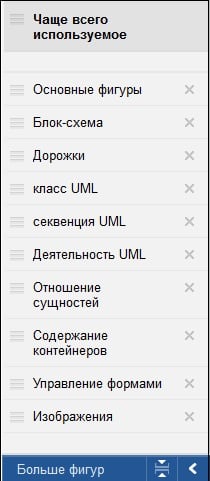
Сервис draw.io
Англоязычный сервис draw.io поможет создать чертёж в режиме онлайн, начертав различные графики, схемы и диаграммы.

Выберите пустую начальную диаграмму (Blanc Diagramm) или какой-либо из уже имеющихся шаблонов диаграмм (charts), инженерных схем (Engineering), блок-схем (Flowcharts), разметки (layout), карт (maps) и других видов шаблонов
Далее вы перейдёте в экран редактирования. Слева представлены различные шаблоны черчения, сверху панель вспомогательных инструментов, справа – различные настройки отображения документов.


Данный сервис предназначен для создания технического плана строительного объекта, который можно будет позже сохранить к себе на ПК. Как и большинство аналогичных сервисов, данный сервис обладает набором встроенных графических шаблонов, делающих процесс создания технического плана помещения практичным и удобным, позволяя легко нарисовать чертёж онлайн.

Сервис sketch.io
Программы для черчения
Также при описании онлайн сервисов для создания эскиза проекта, нельзя обойти стороной и ряд популярных программ, созданных специально для таких целей. При этом большинство из них обладает платным характером, так как для решения профессиональных задач функционала бесплатных программ может быть недостаточно.
Заключение
В мире известны несколько способов, как нарисовать чертёж. Перечислим некоторые из них:
нарисовать чертёж от руки могут практически все. Вот только проблема в том, что он будет больше похож на схему или рисунок;
но если вы хоть немного разбираетесь в специализированных компьютерных программах, то смело можете попытаться сделать чертёж онлайн и даже –
сделать чертёж в специализированных чертёжных программах — но это уже для продвинутого уровня, инженеров или дизайнеров, например, имеющих не только амбиции и интерес, но и специальное образование;
наконец, вы можете плюнуть на все вышеперечисленные способы и мнимую экономию и решиться на простой и самый эффективный шаг: заказать изготовление чертежей! Перепробовав всевозможные способы решить проблему выполнения чертежей самостоятельно, вы увидите, что это самый лучший и надёжный способ.
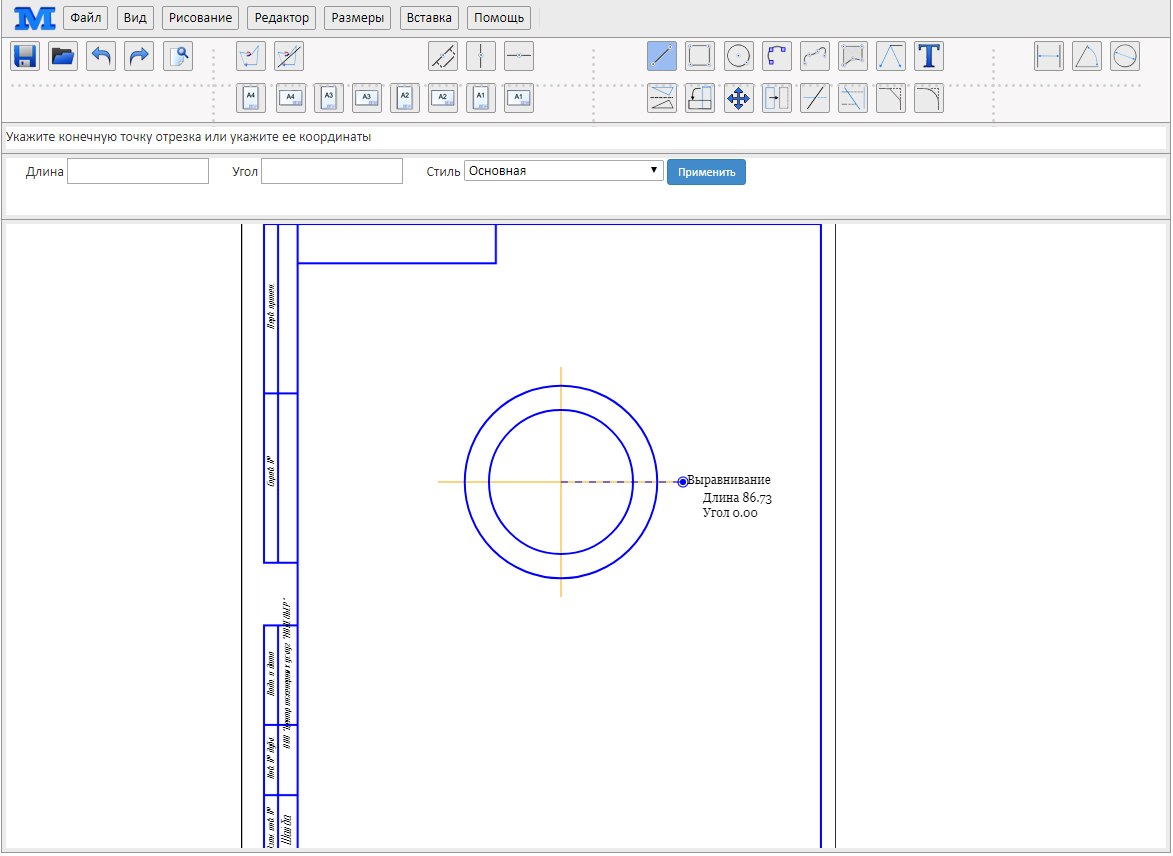
Сделать чертеж онлайн
Итак, "Да здравствуют профессионалы и ветераны умственного труда!" – как сказал бы Великий комбинатор.
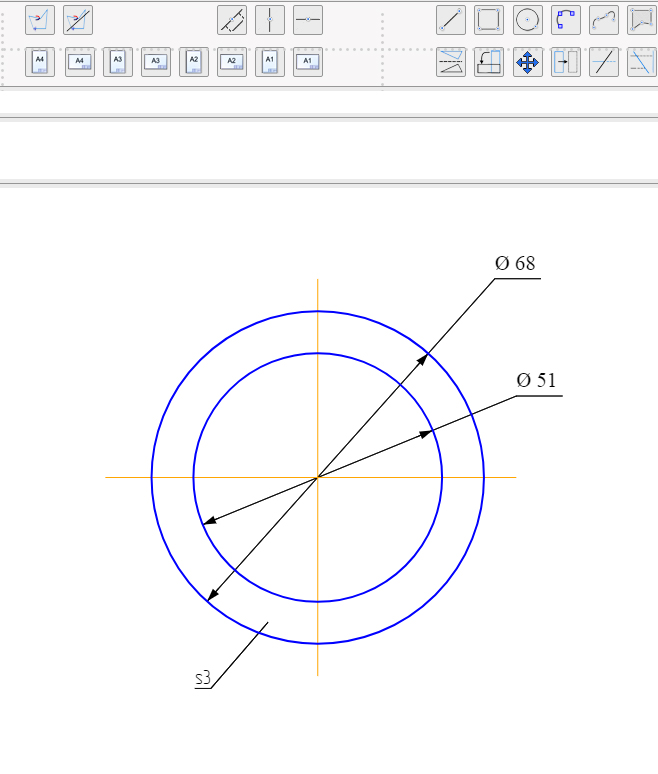
Сделать чертеж, программа
В современном мире, кстати, программы для выполнения чертежей — далеко не редкость. С такими программами мечта освоить мастерство инженера и сделать чертеж самостоятельно станет, наконец, реальностью.
И не просто самостоятельно!
Скажем больше: с их помощью легко сделать чертеж онлайн самому. А уж если быть окончательно точным, - то программы позволяют сделать чертеж онлайн бесплатно самому — тебе, пусть даже и не самому умному и гениальному.
Кстати, о программах. Они бывают онлайновые и десктопные. Оставим в покое онлайновые — о них позже, поговорим о десктопных. Самые известные из них:
Что касается упомянутых онлайн-программ для грамотного решения этой задачи — выполнения чертежей, — то их также известно несколько.
Освоив эти программы, умение сделать чертеж самостоятельно онлайн становится похожим на детскую забаву. Назовем те программы, которые известны нашей компании:
Читайте также:


